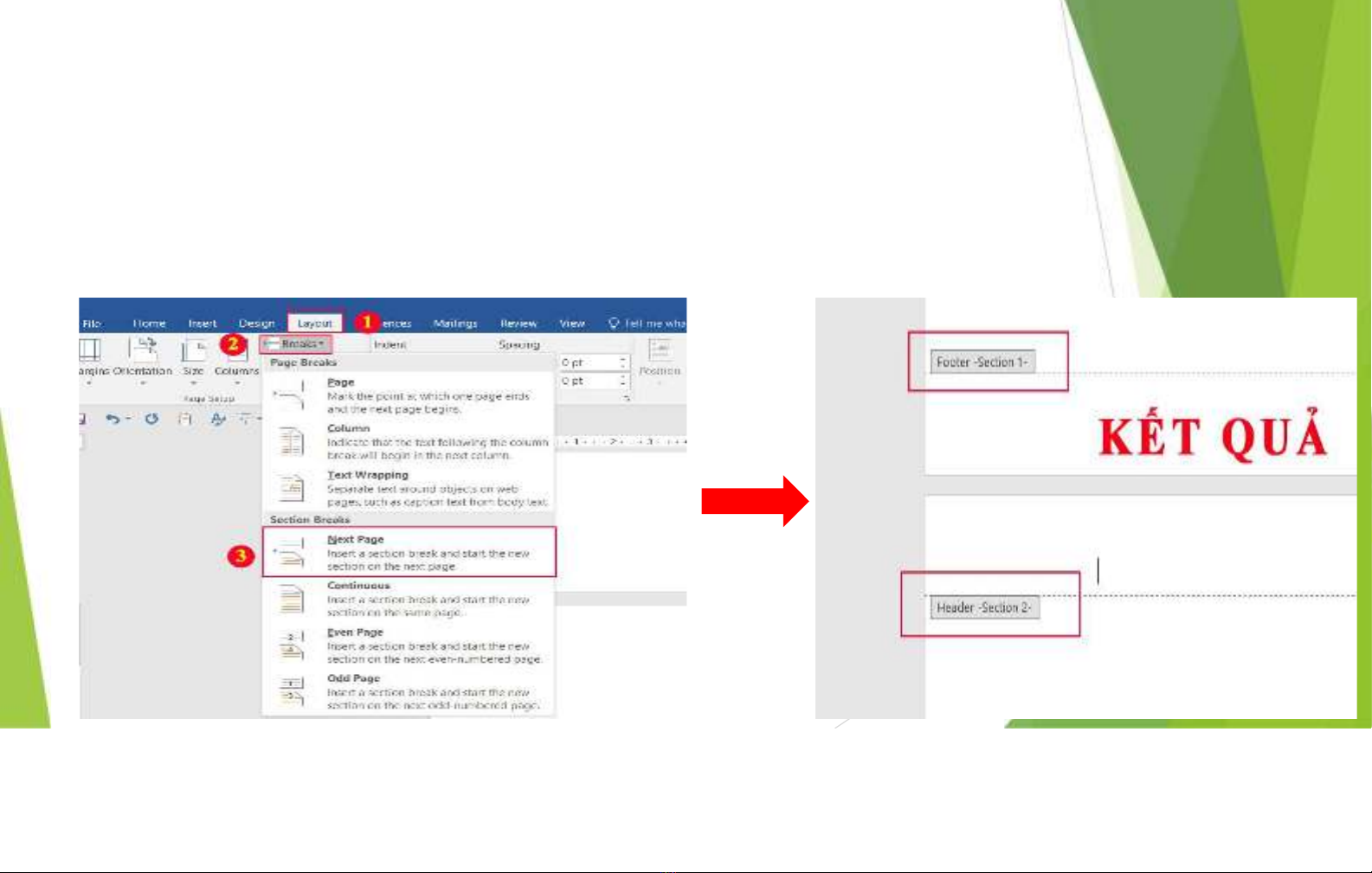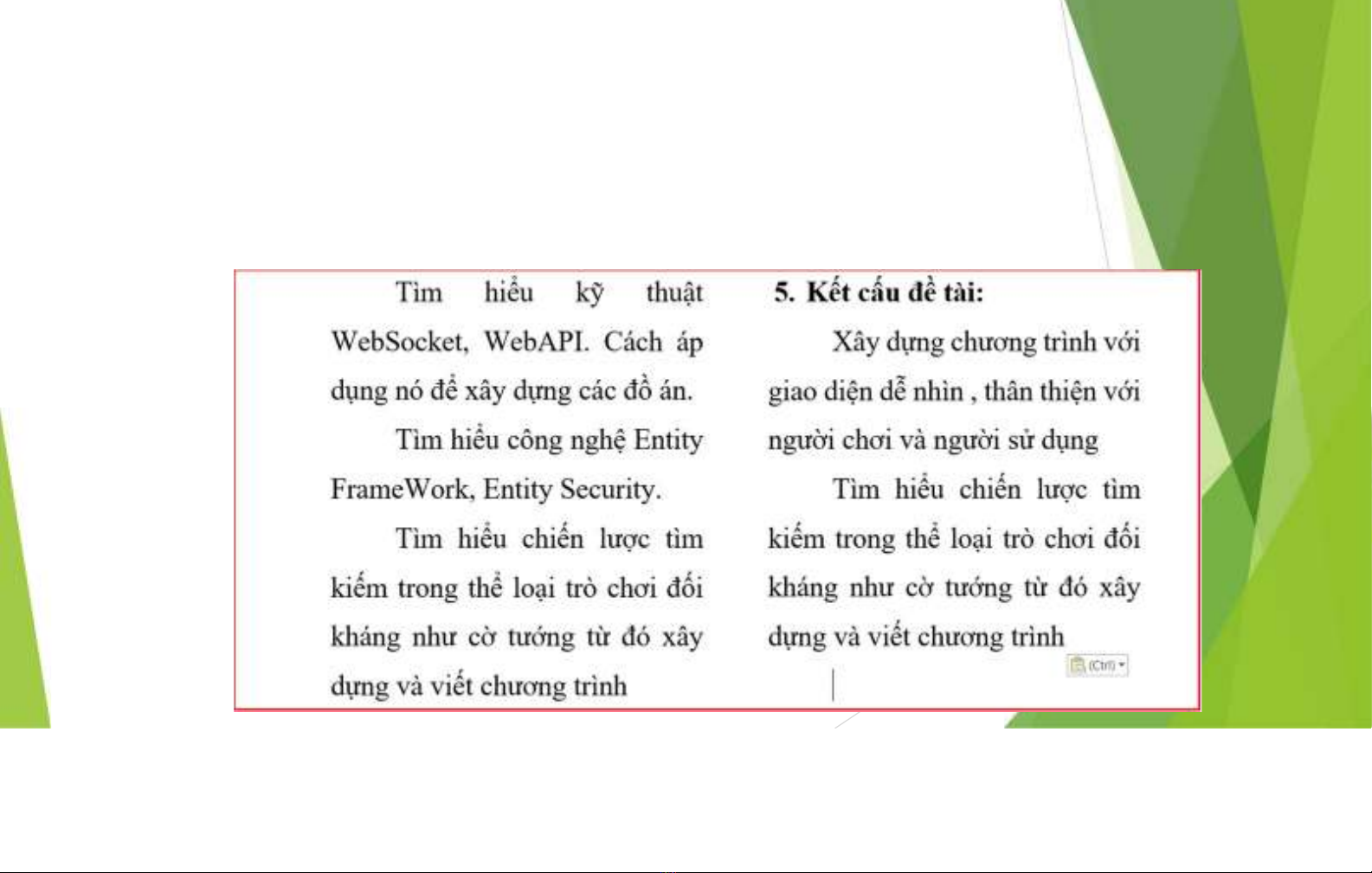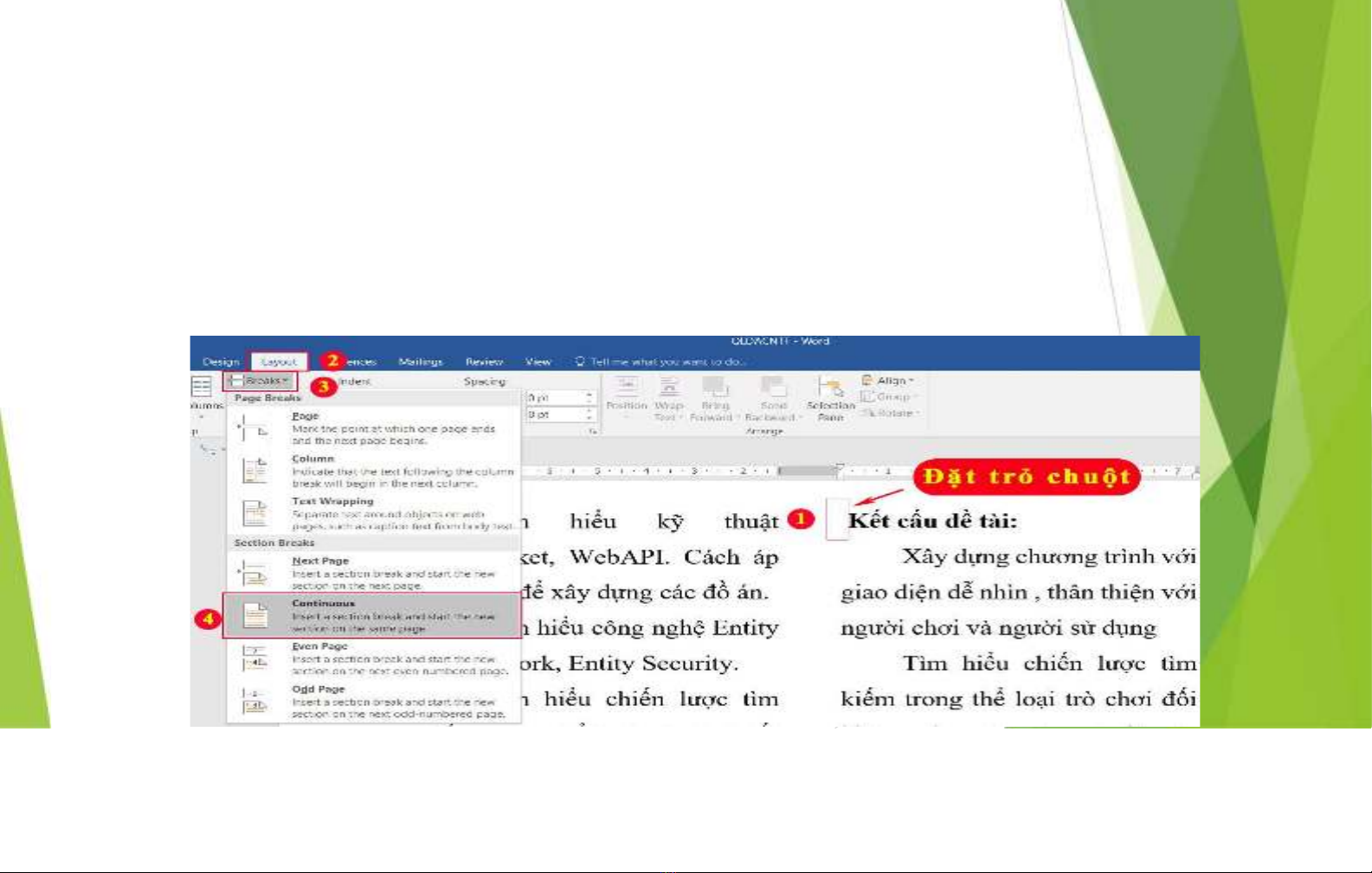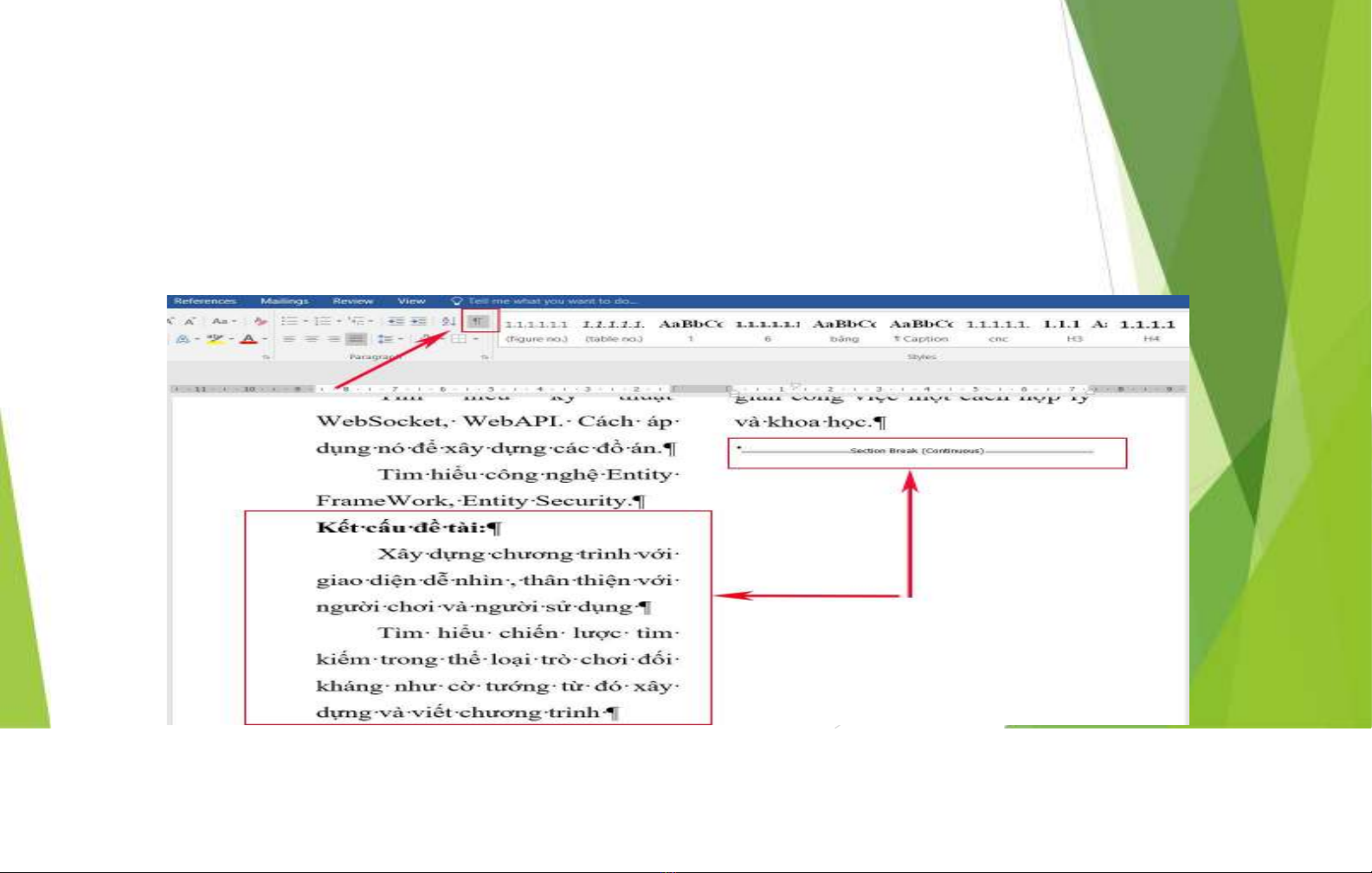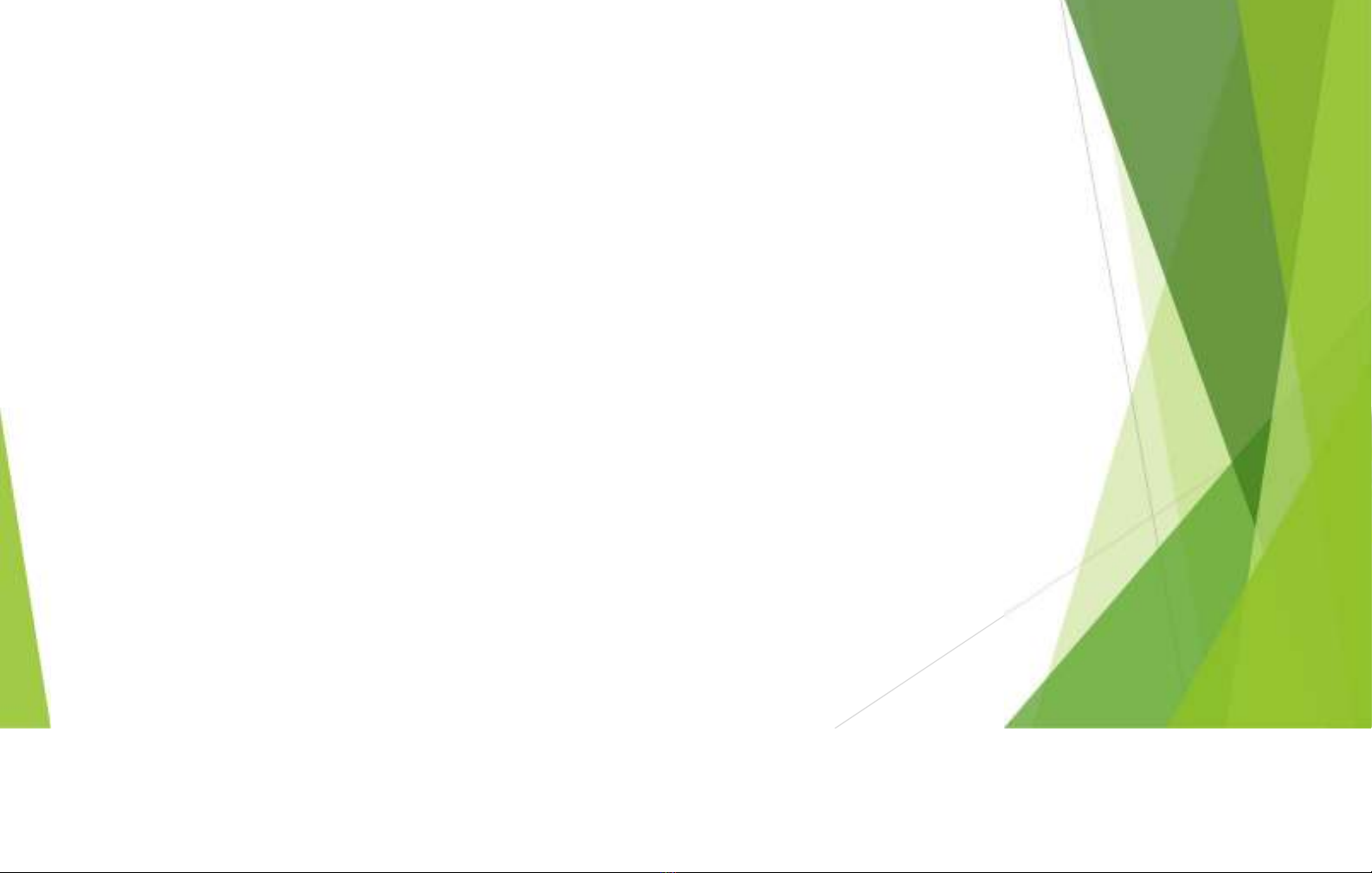
I. Xử Lý Trang Nâng Cao (Section Breaks)
Ngắt đoạn trong Word (Section Breaks) là cách để chia văn bản thành nhiều đoạn khác
nhau. Section (vùng chọn) - giúp bạn có thể dễ dàng chỉnh sửa bố cục cho từng đoạn mà
không ảnh hưởng tới đoạn khác
Next Page: Ngắt đoạn và bắt đầu phần mới ở trang tiếp theo của văn bản.
Continuous: Ngắt đoạn nhưng cho phép tiếp tục phần mới trên cùng một trang.
Even Page và Odd Page: Ngắt đoạn và chuyển văn bản vào trang lẻ (Old Page)
hoặc trang chẵn (Even Page) tiếp theo. Các tùy chọn này có thể hữu ích khi bạn
cần bắt đầu một phần mới trên một trang chẵn hoặc lẻ.
BÀI 06: XỬ LÝ TRANG VÀ ĐÁNH SỐ TRANG NÂNG CAO